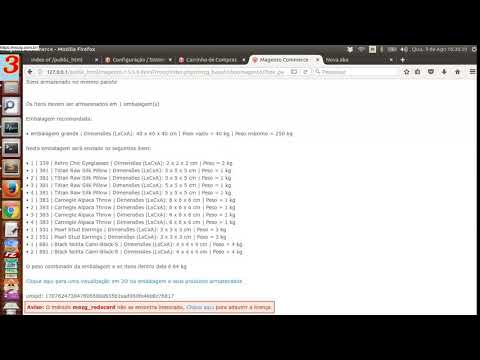, (*1)
, (*1)
Mozg\Jadlog
Sinopse
Integração a Jadlog, (*2)
Demonstração
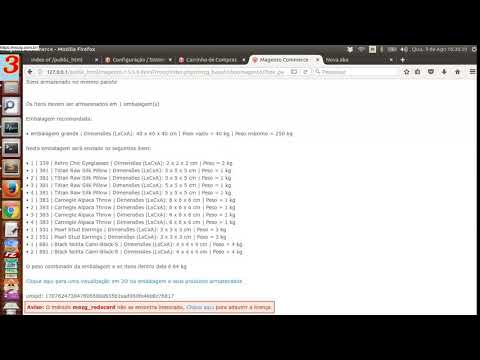 , (*3)
, (*3)
Motivação
Atender o mercado de módulos para Magento oferecendo melhorias e um excelente suporte, (*4)
Suporte / Dúvidas
Para obter o devido suporte Clique aqui, relatando o motivo da ocorrência o mais detalhado possível e anexe o print da tela para nosso entendimento, (*5)
Preço
Clique aqui, (*6)
Recursos do módulo
- [✓] Cálculo do frete
- [✓] Rastreamento
Característica técnica
Atualmente diversos módulos de terceiros relativo a métodos de entrega sempre soma o peso e dimensões dos produtos gerando falha na requisição a transportadora devido não terem um sistema que separa os produtos em sua devida embalagem distribuindo seu peso., (*7)
O nosso módulo foi desenvolvido visando total transparência dos processos executados, para efeito de análise visualize os processos armazenado em log., (*8)
A extensão permite você definir as dimensões de seus produtos, as dimensões, peso e valor de sua Embalagem/Caixa e regras de como empacotar diferentes combinações de produtos em conjunto como por exemplo embalar os produtos separadamente ou combinar os produtos na mesma Embalagem/Caixa., (*9)
A extensão escolhe qual embalagem será utilizado para embalar os produtos para o pedido., (*10)
A extensão pode distribuir os produtos em diversas embalagens até o peso máximo suportado para a embalagem., (*11)
Como será cadastrado a embalagem com as dimensões e peso suportado pelas transportadoras não deve ocorrer falha relativa as dimensões ou peso., (*12)
A primeira coisa a se levar em consideração no uso do módulo é o Gerenciamento de Embalagem/Caixa, como já vem alguns registros pré inseridos certifique se de atualizar os registros conforme sua necessidade., (*13)
Certifique se ter cadastrado as devidas dimensões para os produtos., (*14)
Para cada embalagem é feito uma requisição a transportadora onde é passado os devidos parâmetros, (*15)
O módulo possui armazenamento de cache, (*16)
Na finalização do pedido é armazenado no histórico do pedido um comentário contendo um identificador único que poderá ser usado para consulta no arquivo de log a discriminação dos pacotes seus itens e a visualização de cada pacote com seus itens em 3D, (*17)
Sempre confira as informações de frete antes de processar cada pedido, caso algo esteja inconsistente será necessário cancelar o pedido até a correção da ocorrência, (*18)
Para o rastreamento do pacote é feito acesso ao WebService onde é passado os devidos parâmetros e exibido o devido retorno, (*19)
Testando na Heroku
Gostaria de apresentar o aplicativo que disponibilizei para a plataforma Heroku, (*20)
Com apenas 1 clique, o aplicativo cria sua loja virtual usando a plataforma de comércio eletrônico Magento e instala os módulos da MOZG, (*21)
https://github.com/mozgbrasil/heroku-magento#descrição, (*22)
Instalação - Atualização - Desinstalação - Desativação
--, (*23)
Sugiro "printar" as telas com todos os procedimentos executados, (*24)
Envie para nós as imagens das telas na eventualidade de quaisquer dificuldades, (*25)
--, (*26)
Este módulo destina-se a ser instalado usando o Composer, (*27)
Execute o seguinte comando no terminal, para visualizar a existencia do Composer e sua versão, (*28)
composer --version
Caso não tenha o Composer em seu ambiente, sugiro ler o seguinte artigo Clique aqui, (*29)
--, (*30)
É necessário que o servidor tenha o suporte a extensão ionCube PHP Loader, (*31)
Para visualizar a existência da extensão nesse ambiente denominado PHP CLI, execute o seguinte comando no terminal, (*32)
php -v
Para visualizar se essa extensão está ativa em seu servidor no ambiente denominado PHP WEB, (*33)
Certique se da presença do arquivo phpinfo.php na raiz do seu projeto, (*34)
<?php phpinfo(); ?>
Caso não exista o arquivo phpinfo.php na raiz do projeto Magento, crie o mesmo adicionado o conteúdo acima, (*35)
Acesse o arquivo pelo browser, (*36)
Em seguida pesquise pelo termo "ionCube PHP Loader", (*37)
Caso o seu servidor não tenha o suporte a extensão, entre em contato com sua empresa de hospedagem e peça para que eles ativem a extensão, (*38)
Caso tenha a permissão e queira ativar a extensão, Clique aqui, (*39)
Em "Loader Downloads API", efetue download do pacote compatível com o seu servidor, (*40)
Descompacte o pacote e faça upload do arquivo "loader-wizard.php" para seu servidor, onde será demonstrado o passo a passo para a ativação da extensão, (*41)
Clique aqui para ver os processos executados, (*42)
--, (*43)
Na presença do "ionCube PHP Loader" efetue o download do seguinte arquivo e coloque na raiz do seu servidor e acesse, se funcionar quer dizer que o "ionCube" está lendo esse tipo de encriptação, (*44)
https://raw.githubusercontent.com/mozgbrasil/heroku-magento/master/phpinfo-ioncube-encoder10-x86-64-php_71.php, (*45)
--, (*46)
Para utilizar o(s) módulo(s) da MOZG é necessário aceitar o Acordo de licença do usuário final, (*47)
--, (*48)
Sugiro manter um ambiente de testes para efeito de testes e somente após os devidos testes aplicar os devidos procedimento no ambiente de produção, (*49)
--, (*50)
Sugiro efetuar backup da plataforma Magento e do banco de dados, (*51)
--, (*52)
Antes de efetuar qualquer atualização no Magento sempre mantenha o Compiler e o Cache desativado, (*53)
--, (*54)
Certique se da presença do arquivo composer.json na raiz do seu projeto Magento e que o mesmo tenha os parâmetros semelhantes ao modelo JSON abaixo, (*55)
{
"minimum-stability": "dev",
"prefer-stable": true,
"license": [
"proprietary"
],
"repositories": [
{
"type": "composer",
"url": "https://packages.firegento.com"
}
],
"extra": {
"magento-root-dir": "./",
"magento-deploystrategy": "copy",
"magento-force": true
}
}
Caso não exista o arquivo composer.json na raiz do projeto Magento, crie o mesmo adicionado o conteúdo acima, (*56)
Para instalar o módulo execute o comando a seguir no terminal do seu servidor no diretório do seu projeto
composer require mozgbrasil/magento-jadlog-php_71:dev-master
Você pode verificar se o módulo está instalado, indo ao backend em:, (*57)
STORES -> Configuration -> ADVANCED/Advanced -> Disable Modules Output
--, (*58)
Para atualizar o módulo execute o comando a seguir no terminal do seu servidor no diretório do seu projeto
Antes de efetuar qualquer processo que envolva atualização no Magento é recomendado manter o Compiler e Cache desativado, (*59)
composer update
Na ocorrência de erro, renomeie a pasta /vendor/mozgbrasil e execute novamente, (*60)
Para checar a data do módulo execute o seguinte comando, (*61)
grep -ri --include=*.json 'time": "' ./vendor/mozgbrasil
--, (*62)
Para desinstalar o módulo execute o comando a seguir no terminal do seu servidor no diretório do seu projeto
composer remove mozgbrasil/magento-jadlog-php_71
--, (*63)
Para desativar o módulo
-
Antes de efetuar qualquer processo que envolva atualização sobre o Magento é necessário manter o Compiler e Cache desativado, (*64)
-
Caso queira desativar os módulos da MOZG renomeie a seguinte pasta app/code/local/Mozg, (*65)
A desativação do módulo pode ser usado para detectar se determinada ocorrência tem relação com o módulo, (*66)
Como configurar o método de entrega
Antes de configurar o módulo você deve cadastrar o CEP de origem, indo ao backend em:, (*67)
STORES -> Configuration -> Sales/Shipping Settings -> Origin
Para configurar o método de entrega, acesse no backend em:, (*68)
STORES -> Configuration -> Sales/Shipping Methods -> Jadlog (powered by MOZG)
Você terá os campos a seguir, (*69)
• Ativar
Para "ativar" ou "desativar" o uso do método, (*70)
• Ordem de exibição
É a ordem apresentada em métodos de entrega no passo de fechamento de pedido, (*71)
• Título
Nome do método que deve ser exibido, (*72)
• Serviços
Selecione os serviços desejado, para selecionar mais de um, segure a tecla "Ctrl" e clique nos serviços, (*73)
• Serviço Para Entrega Gratuita
Quando houver um desconto de frete grátis, esse serviço terá o valor zero, (*74)
• Calcular taxa de manuseio
Podendo ser fixo ou percentual, (*75)
• Taxa de Manuseio
Será adicionado o valor ao frete, (*76)
• Mostrar método se não aplicável
Quando configurado como "Não", caso seja retornado algum serviço com erro, não será exibido o método de entrega, (*77)
• Debug
Deve ser armazenado os processos do módulo em var/log/, (*78)
O arquivo, (*79)
DATE_mozg.log, (*80)
se trata de log do módulo sendo um log mais detalhado contendo todos os processos inclusive das execuções realizadas pelas bibliotecas externas do módulo, (*81)
O arquivo, (*82)
shipping_METHOD.log, (*83)
se trata de log nativo do magento relativo ao método de entrega, (*84)
• Identificador do atributo largura dos produtos
Permite definir o nome do atributo de largura dos produtos usado no projeto, (*85)
• Identificador do atributo comprimento dos produtos
Permite definir o nome do atributo de comprimento dos produtos usado no projeto, (*86)
• Identificador do atributo altura dos produtos
Permite definir o nome do atributo de altura dos produtos usado no projeto, (*87)
• Unidade de medida
Sendo o padrão do peso do produto como kilo, (*88)
Caso esteja usando a unidade de massa em gramas, tanto os produtos como as embalagens devem respeitar o mesmo padrão, (*89)
Ao informar na configuração do método o uso da unidade de massa em gramas é feito a conversão do peso de grama para kilo, (*90)
1 Kg no formato "Kilo" será "1.000", já em "Gramas" será "1000.000", (*91)
Quando configurado como "Não", caso seja retornado algum serviço com erro, o mesmo não deve ser exibido no método de entrega, (*92)
• Tipo de entrega
Informe o seu Tipo de entrega, (*93)
• Tipo de Seguro
Informe o seu Tipo do Seguro, (*94)
• Frete a pagar no destino
Informe o modelo de pagamento do frete, (*95)
• Valor da coleta
Informe o Valor da coleta, (*96)
• CNPJ do cliente que será responsável pelo pagamento
Preencha nesse campo o número do CNPJ vinculado ao contrato com a Jadlog, (*97)
• Senha
Informe a Senha, (*98)
Perguntas mais frequentes "FAQ"
... não há embalagem associada a essa modalidade de frete ou embalagem compatível para atender as dimensões / peso desse produto
Acesse no backend o menu: MOZG -> Gerenciador de Embalagem/Caixa, (*99)
Veja que tem alguns registros de embalagens associada ao método, na ocasião foi obtido o registro das embalagens no site da transportadora, (*100)
Adicione se necessário novos registros que atenda a necessidade dos seus produtos, (*101)
Como conferir os valores dos fretes junto a transportada
Você pode visualizar no log os parâmetros enviado a transportada, (*102)
Quando finalizado o pedido é armazenado no historico as dimensões da caixa que foi usada para o obter o frete, (*103)
Simulação da requisição do preço
Ao efetuar o calculo do frete do produto, (*104)
É usado as dimensões da embalagem para cálculo do peso cúbico, (*105)
Caso o valor do peso cúbico seja maior que o peso esse deve ser enviado, (*106)
A fórmula do peso cúbico é "(largura_embalagem)×(comprimento_embalagem)×(altura_embalagem)/coeficiente" sendo o coeficiente 6000 ou 3333 de acordo com o serviço, (*107)
Temos o devido retorno ao processar a seguinte requisição, (*108)
curl --header 'Content-Type: text/xml;charset=UTF-8' --header 'SOAPAction:valorar' --data '<?xml version="1.0" encoding="UTF-8"?>
<SOAP-ENV:Envelope xmlns:SOAP-ENV="http://schemas.xmlsoap.org/soap/envelope/" xmlns:ns1="http://jadlogEdiws">
<SOAP-ENV:Body>
<ns1:valorar>
<ns1:vModalidade>0</ns1:vModalidade>
<ns1:Password>C2o0E1m3</ns1:Password>
<ns1:vSeguro>N</ns1:vSeguro>
<ns1:vVlDec>31,18</ns1:vVlDec>
<ns1:vVlColeta>10,00</ns1:vVlColeta>
<ns1:vCepOrig>08215430</ns1:vCepOrig>
<ns1:vCepDest>08215430</ns1:vCepDest>
<ns1:vPeso>1.05</ns1:vPeso>
<ns1:vFrap>N</ns1:vFrap>
<ns1:vEntrega>D</ns1:vEntrega>
<ns1:vCnpj>17977285000118</ns1:vCnpj>
</ns1:valorar>
</SOAP-ENV:Body>
</SOAP-ENV:Envelope>' http://jadlog.com.br/JadlogEdiWs/services/ValorFreteBean?wsdl
ou, (*109)
http://wsdlbrowser.com/
ou, (*110)
http://www.jadlog.com.br:8080/JadlogEdiWs/services/ValorFreteBean?method=valorar&vModalidade=0&Password=C2o0E1m3&vSeguro=N&vVlDec=31,18&vVlColeta=10,00&vCepOrig=08215430&vCepDest=08215430&vPeso=1,05&vFrap=N&vEntrega=D&vCnpj=17977285000118
Simulação da requisição da consulta
Temos o devido retorno ao processar a seguinte requisição, (*111)
curl --header 'Content-Type: text/xml;charset=UTF-8' --header 'SOAPAction:consultar' --data '<?xml version="1.0" encoding="UTF-8"?>
<SOAP-ENV:Envelope xmlns:SOAP-ENV="http://schemas.xmlsoap.org/soap/envelope/" xmlns:ns1="http://jadlogEdiws">
<SOAP-ENV:Body>
<ns1:consultar>
<ns1:CodCliente>17977285000118</ns1:CodCliente>
<ns1:Password>C2o0E1m3</ns1:Password>
<ns1:NDs>123</ns1:NDs>
</ns1:consultar>
</SOAP-ENV:Body>
</SOAP-ENV:Envelope>' http://jadlog.com.br/JadlogEdiWs/services/TrackingBean?wsdl
ou, (*112)
http://wsdlbrowser.com/soapclient?wsdl_url=http%3A%2F%2Fjadlog.com.br%2FJadlogEdiWs%2Fservices%2FTrackingBean%3Fwsdl&function_name=consultar
Como aplicar o Frete Grátis
Na configuração do módulo para o método de entrega é possível definir o "Serviço Para Entrega Gratuita" recurso que deve ser aplicado quando definido a ação de "Frete Grátis" nas "Regras da Promoção", (*113)
No Backend do Magento, acesse o menu: Promoções -> Regras de Promoção -> Criar regra -> Crie uma regra e defina na aba "Ações" o uso do Frete Grátis, (*114)
Dessa forma na exibição do cálculo do frete será exibido para o serviço escolhido o valor zerado, (*115)
Esse recurso se trata de regra nativa do Magento caso tenha algum problema sugiro desativar todas as regras de promoção e ativar uma de cada vez até encontrar o motivo da ocorrência, (*116)
Serviço Para Entrega Gratuita pré-selecionado como EXPRESSO
O "Serviço Para Entrega Gratuita" só deve funcionar quando definido na regra de promoção o frete grátis, (*117)
Sobre o "Serviço Para Entrega Gratuita" já estar pré-selecionado como "EXPRESSO" isso está ocorrendo pois esse serviço tem o seu identificador sendo zero, e o identificador nativo do Magento para "Nenhuma das opções" também é zero ou vazio, (*118)
Devido a está ocorrência não está sendo possível aplicar o "Serviço Para Entrega Gratuita" para o Serviço "EXPRESSO", (*119)
Sobre o retorno de erro "Could not connect to host"
Se trata de bloqueio imposto no seu servidor de hospedagem para acesso a Jadlog, (*120)
No Firewall crie uma condição liberando as portas no servidor "80" e "8080" e adicione na WHITE LIST o ip 187.93.97.51 da jadlog, (*121)
Serviço retornando "Nao existe tarifa para parametros solicitados"
Caso queira na configuração do método altere a opção "Mostrar serviço com retorno de erro" para Não, (*122)
Dados de contato - Jadlog
Para que sejam encaminhadas as solicitações ao webservice da JADLOG.
O cliente deverá efetuar o seu cadastro com o Departamento Comercial.
Telefone: 11 3563 2000
Contatos: Vera Ramos / Debora / Simone / Flavia / João Pedro, (*123)
Comercial - JadLog comercial@jadlog.com.br, (*124)
Suporte - JadLog helpdesk@jadlog.com.br, (*125)
Programador - Ricardo Fernandes ricardo.fernandes@jadlog.com.br +55 11 3563-2000 ramal 2067, (*126)
ricardo.azevedo@jadlog.com.br, (*127)
ou acesse, (*128)
Para entrar em contato com a Jadlog, (*129)
Manual
https://github.com/cmacetko/APIs/blob/master/JadLog/Documentacao.pdf, (*130)
Contribuintes
Equipe Mozg, (*131)
License
Comercial License, (*132)
Badges








 , (*133)
, (*133)
:cat2:, (*134)
 Wallogit.com
Wallogit.com
 , (*1)
, (*1)